無料表計算ソフトApacheOpenOfficeCalcで罫線・枠線を引いてみよう。
基本的には、Excelの操作とそんなに違わない。
違うのは、Excelでは『罫線』、無料表計算ソフトOpenOfficeCalcでは『外枠』という名称になっているところ。
無料表計算ソフトOpenOfficeCalcで罫線・枠線を引いてみよう
1.罫線枠線を引く範囲をドラッグして選択。
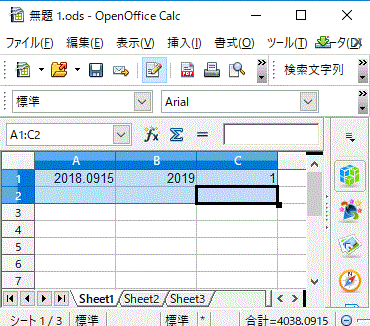
[範囲指定-OpenOfficeCalc]
2.右クリック⇒『セルの書式設定』
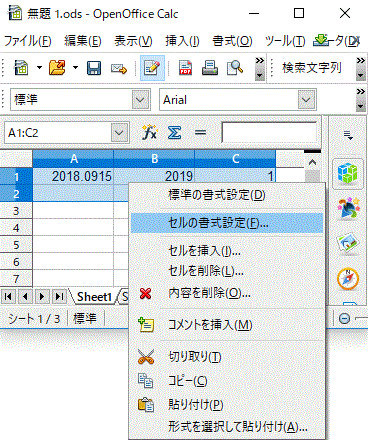
[右クリックし「セルの書式設定」をクリック-罫線を引く-OpenOfficeCalc]
3.『外枠』タブをクリック。
4.罫線の設定をする。
4-1)線の種類、太さを選択。
4-2)「標準」の部分をクリックすると、あらかじめ決まった枠線を引くことができる。
4-3)「ユーザー定義」の中で枠線を引きたい部分をクリックして、枠線を引くこともできる。
4-4)一部の枠線を消したい場合は「ユーザー定義」の中の枠線をクリックすると、その部分の枠線を消すことができる。
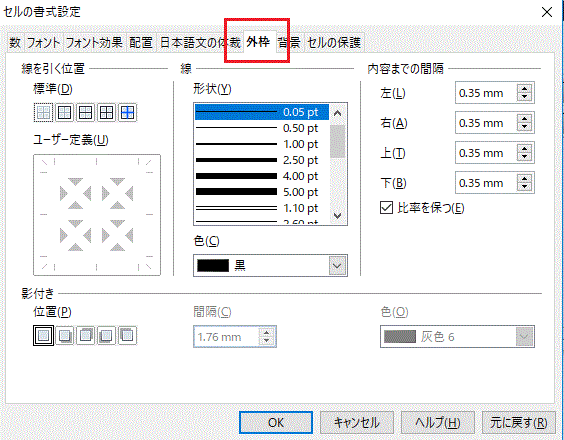
[「外枠」のタブをクリックし、罫線の設定をする-罫線を引く-OpenOfficeCalc]
5.〔OK〕を押す。
*範囲指定⇒『書式』⇒『セル』でも同様に枠線を引くことができる。
また、LibreOfficeCalcでも同じ操作で枠線を引くことができる。
また、LibreOfficeCalcでも同じ操作で枠線を引くことができる。
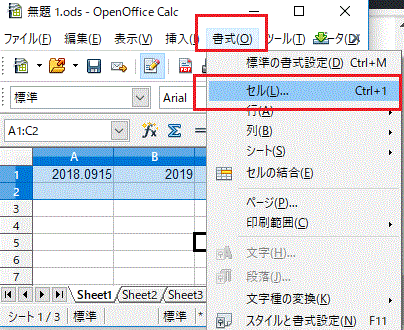
[書式⇒セル-OpenOfficeCalc]
Excelで枠線・罫線を引いてみよう
1.罫線枠線を引く範囲をドラッグして選択。
2.右クリック。
3.『セルの書式設定』⇒『罫線』。
4.線の種類、太さを選択。
5.「プリセット」の部分をクリックすると、あらかじめ決まった枠線を引くことができる。
6.「罫線」の中で枠線を引きたい部分をクリックして、枠線を引くこともできる。
7.一部の枠線を消したい場合は「罫線」の中の枠線をクリックすると、その部分の枠線を消すことができる。
*範囲指定⇒『書式』⇒『セル』でも同様に枠線を引くことができる。
OpenOfficeCalcとExcelの罫線の違い
OpenOfficeCalcとExcelの罫線の違いとしては
Excelには点線や破線を選ぶことができるが、OpenOfficeCalcには点線や破線が設定できない。
ただし、OpenOfficeCalcでも、二重線などは設定できる。
ただし、OpenOfficeCalcでも、二重線などは設定できる。
というところ。
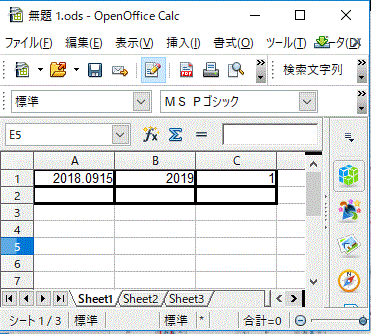
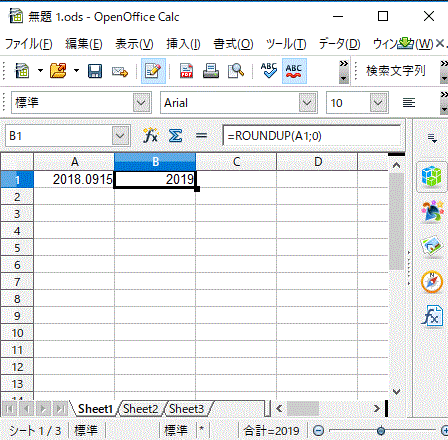

コメント